
Van egy régi asztali PC valahol egy szekrényben ülve? Telepítéssel használja FreeNAS . A FreeNAS egy ingyenes, nyílt forráskódú operációs rendszer, amely átalakítja a régi számítógépeket hálózatra kapcsolt tárolóeszközökké.
Használja a NAS-t központi fájltárhelyként vagy biztonsági másolatként a hálózat minden számítógépén. A FreeNAS támogatja a beépülő modulokat is, így akár BitTorrent klienst vagy médiaszervert is futtathat rajta.
Amire szüksége lesz
ÖSSZEFÜGGŐ: Hogyan lehet Raspberry Pi-t alacsony fogyasztású hálózati tárolóeszközzé tenni
Itt régebbi hardverek használatára összpontosítunk, de a FreeNAS inkább egy ésszerűen modern számítógépet részesítene előnyben. Ehhez nem fog ősi PC-t használni. A FreeNAS alapja FreeBSD , ezért támogatnia kell bármelyiket hardver A FreeBSD támogatja . Ne feledje, hogy egy régi számítógép nem lesz olyan energiatakarékos, mint valami könnyű, mint a Raspberry Pi , így több pénzt fog költeni az áramellátásra, mint több könnyű NAS eszközzel.
A FreeNAS 32 és 64 bites processzorokon egyaránt fut, de a 64 bites processzor ideális. A hivatalos dokumentáció szerint a FreeNAS legalább 8 GB RAM-ot szeretne, hogy ezzel jó stabilitást biztosítson a ZFS fájlrendszer - ha kevesebb a RAM, akkor inkább az UFS fájlrendszert kell használnia. Legalább 2 GB RAM-ra van szüksége, még akkor is, ha UFS-t használ.
A FreeNAS jobban működik, ha USB-meghajtóra vagy kompakt flash kártyára telepíti, amely továbbra is a számítógépében marad. Ezután a FreeNAS abból a külső adathordozóból fog futtatni, így a számítógép fizikai lemezei rendelkezésre állnak.
Töltse le a FreeNAS-t innen . Írja le lemezre, és indítsa el a lemezt a számítógépén. Az oldalon van egy USB-kép is, amelyet használhat, ha úgy tetszik.
Telepítse a FreeNAS-t
Indítsa el a FreeNAS telepítőt azon a számítógépen, amelyre telepíteni kívánja, és lépjen végig a varázslón. Ha a FreeNAS-t USB flash meghajtóra vagy kompakt flash kártyára kívánja telepíteni - ez ajánlott - helyezze be a cserélhető eszközt a számítógépébe.
Válassza a Telepítés / frissítés lehetőséget, amikor megjelenik a telepítővarázsló, majd válassza ki azt a meghajtót, amelyre a FreeNAS-t telepíteni szeretné. Az összes csatlakoztatott USB-meghajtó megjelenik ebben a listában.
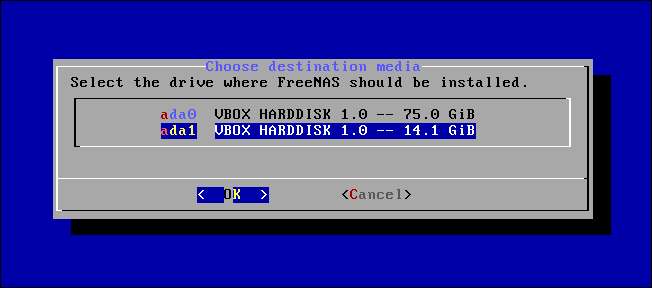
A telepítő beírja a FreeNAS operációs rendszer fájljait a választott meghajtóra. A telepítési folyamat befejeződött - távolítsa el a CD-t (vagy az USB-meghajtót, ha USB-ről telepítette), és indítsa újra a számítógépet.
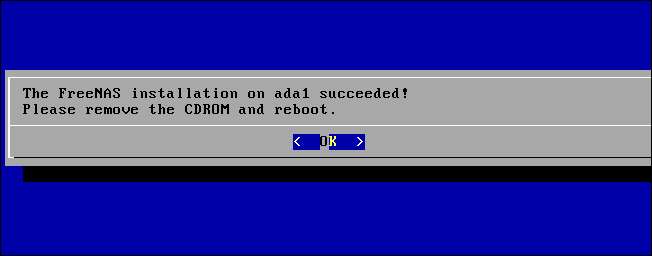
Állítsa be a FreeNAS-t
A számítógép indítása után megjelenik a Konzol beállító képernyője. Itt módosíthatja a beállításokat, de nem kell. Keresse meg az URL-t a képernyő alján, és csatlakoztassa egy másik számítógép böngészőjéhez, hogy hozzáférjen a FreeNAS grafikus webes felületéhez.
(Ha szeretné, most kihúzhatja a monitort a FreeNAS dobozából. Nem kell többé.)
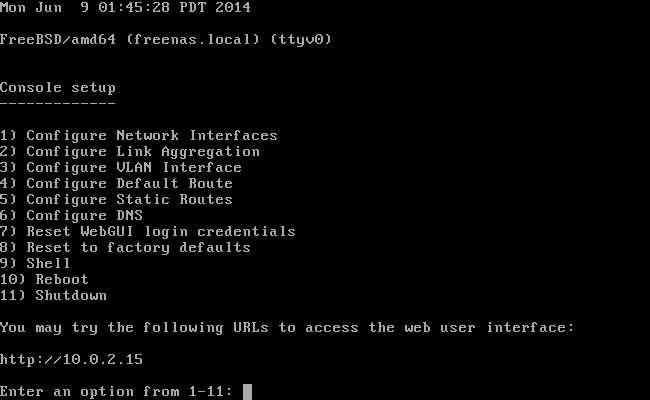
A FreeNAS azonnal felkéri Önt egy root jelszó beállítására, amelyet a jövőben be kell jelentkeznie a webes felületre. Állítson be egy jelszót, amelyre emlékezni fog.
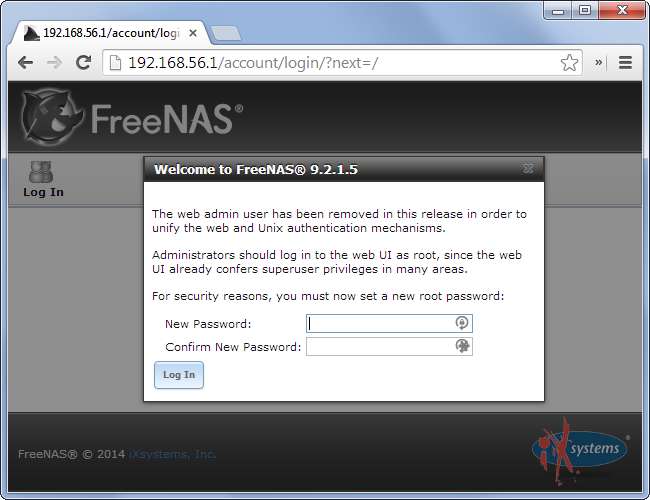
Mostantól a webes felületen is beállíthatja a dolgokat. Ez ugyanaz a fajta felület, amelyet akkor látna, ha dedikált NAS-eszközt vásárolt.
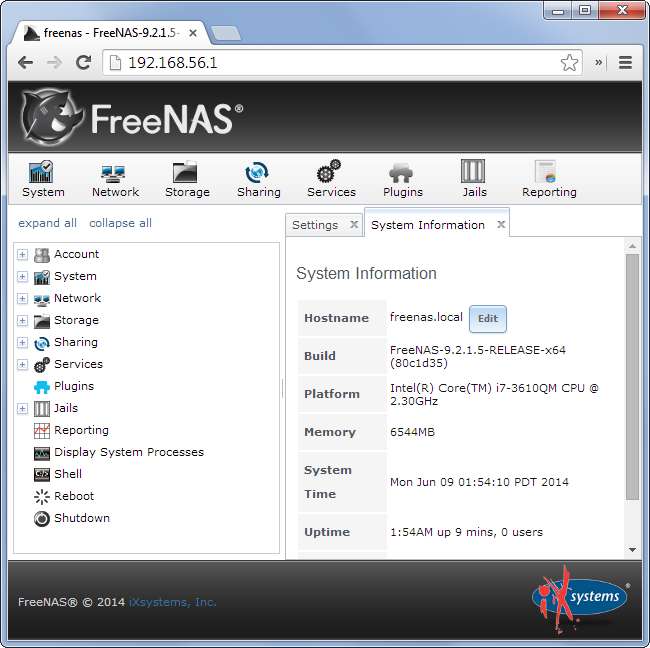
Alapvető NAS beállítás
Valószínűleg először tárhelyet szeretne beállítani. Kattintson a tárolás ikonra az eszköztáron a tároló ablaktábla megnyitásához. A ZFS Volume Manager használatával hozhat létre ZFS partíciót, vagy az UFS Volume Manager segítségével hozhat létre UFS partíciót (ne feledje, hogy legalább 8 GB RAM-ra lesz szüksége, ha ZFS-t használ, vagy 2 GB-ra, ha UFS-t használ, ezért válassza az UFS-t, ha régebbi, kevesebb RAM-mal rendelkező számítógépet használ.

Most meg kell látogatnia a Megosztás ablaktáblát, hogy új tárhelyét a hálózaton keresztül elérhetővé tegye. A különböző operációs rendszerek különböző protokollokat támogatnak, így a FreeNAS lehetővé teszi Windows (CIFS), Unix / Linux (NFS) vagy Apple (AFP) megosztások beállítását.
Természetesen egyes operációs rendszerek több protokollt támogatnak - a Linux és a Mac OS X tartalmaz némi támogatást például a Windows CIFS-megosztások eléréséhez.
Bármelyik protokollt is használja, a megosztott mappa ugyanúgy elérhető lesz, mint bármely más megosztott mappa. Például automatikusan megjelenik a Hálózat alatt a Windows Intézőben vagy a Fájlkezelőben, ha CIFS-megosztást hozott létre.
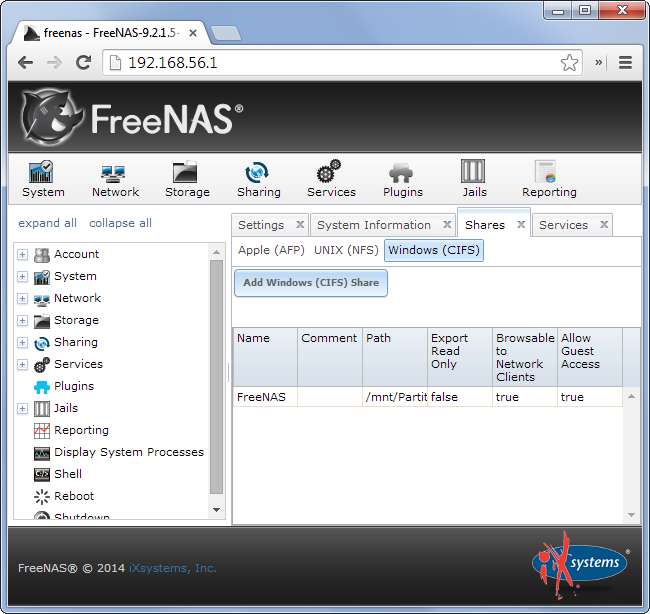
További funkciók
A FreeNAS tele van lehetőségekkel, és nem tudjuk lefedni mindet. Az integrált felhasználói eszközökkel különböző engedélyezési sémákat állíthat be a különböző mappákhoz való hozzáféréshez, vagy mindenki számára elérhetővé teheti azokat. Beállíthat FTP, Rsync, SSH vagy dinamikus DNS szolgáltatások.
A Plugins képernyő különösen érdekes, különféle külső csomagokkal rendelkezik. Innen telepítheti a Transmission BitTorrent klienst vagy a Plex Media Server szolgáltatást, és régi számítógépét BitTorrent letöltővé és hálózati médiaszerverré, valamint NAS-vá alakíthatja.
Nézd meg A FreeNAS hivatalos dokumentációja részletesebb részletekért mindent megtehet.
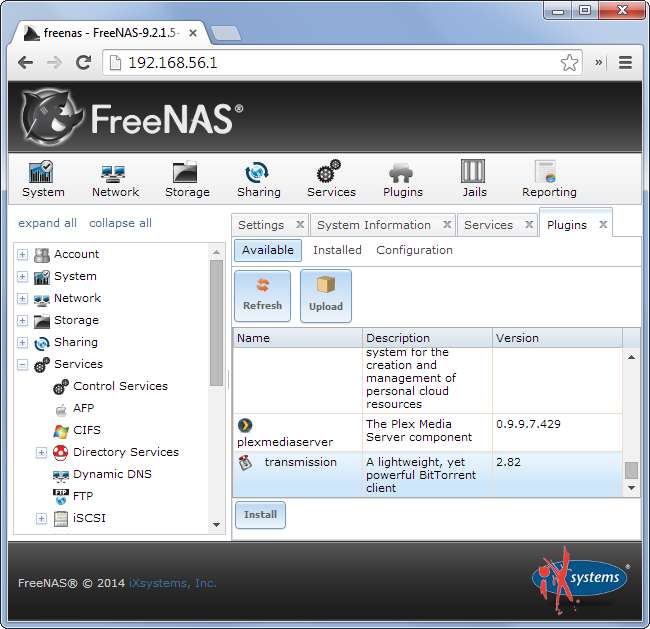
A FreeNAS kiváló módja egy régi PC használatának. Ha a régi számítógéped még a FreeNAS-t sem tudja jól futtatni, érdemes kipróbálni felújítása asztali számítógépként, könnyű Linux disztribúcióval.
Kép jóváírása: Rob DiCaterino a Flickr-en







